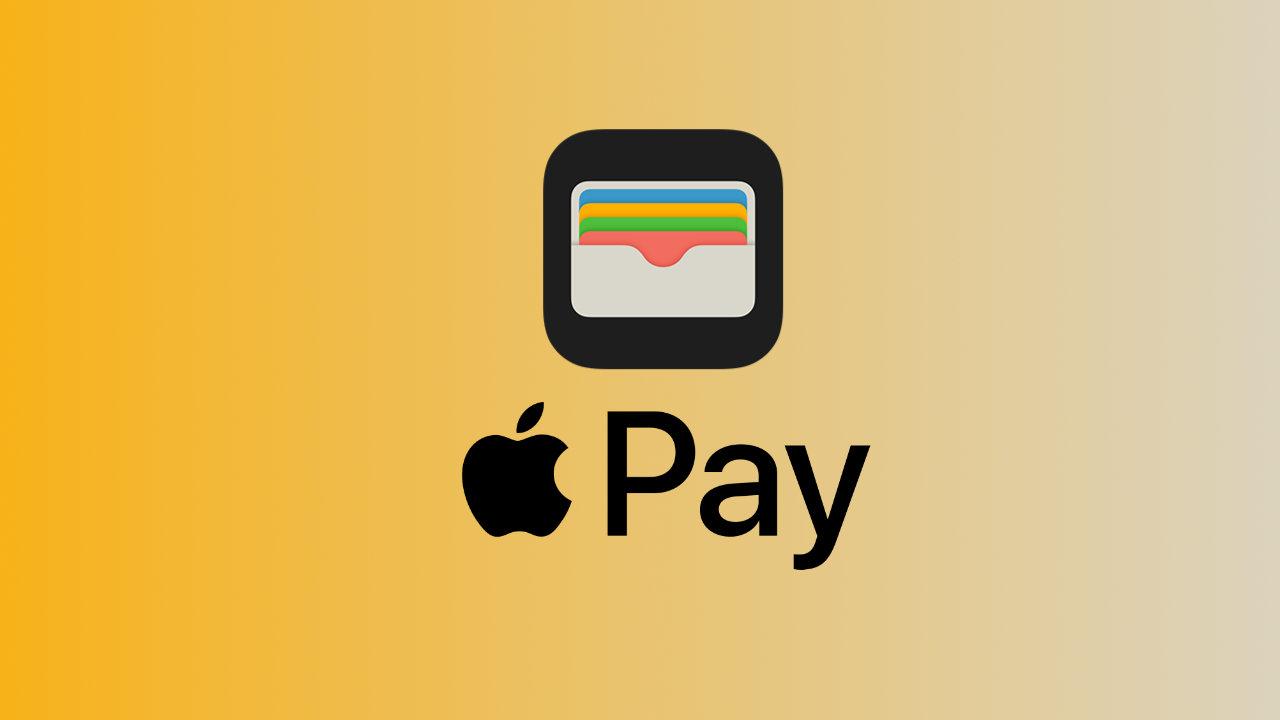Apple Pay es un servicio muy útil, y que está disponible en varios productos del ecosistema de Apple. Gracias a su sencillez, pagar es un proceso mucho más fácil y rápido, y nos permite la posibilidad de no llevar tarjetas físicas encima. No obstante, la tecnología no es perfecta y a veces puede fallar. Uno de los problemas más usuales, es cuando no deja añadir tarjeta a Apple Pay. ¿Te ves en esta situación? ¡No te preocupes! En este artículo vamos a ver cómo se puede solucionar.
Añadir una tarjeta a Apple Pay es, en un principio, un procedimiento sencillo y que ya se tiene hecho en pocos pasos. No obstante, hay veces en las que se pueden producir errores, e incluso, errores en bucle, sin razón aparente. Ya sea que añades una tarjeta de crédito o débito por primera vez, o bien quieres volver a añadir una tarjeta que ya tenías de antes, en este post te vamos a aportar soluciones para cada una de estas situaciones.
Tanto si añades una tarjeta de crédito o débito por primera vez, como si utilizas una que ya tenías en el pasado, es posible que Apple Pay no te deje vincularla. Es por ello, que en los siguientes apartados vamos a ver qué es lo que se puede hacer al respecto.
Si añades una tarjeta nueva por primera vez
En este apartado te vamos a explicar lo que puedes hacer si Apple Pay te falla a la hora de añadir una tarjeta de crédito o débito por primera vez. Cuando se trata de tarjetas que nunca hemos añadido, o bien, de tarjetas que han sido activadas recientemente, la aplicación Cartera puede dar errores.
Lo primero que te recomendamos hacer es que consultes en la aplicación de tu banco. No todas las entidades son compatibles con Apple Pay. Si tu banco no admite este servicio, no vas a poder añadir tu tarjeta. No obstante, si tu banco lo es, debes ir al apartado de tarjetas activadas. Aquí nos debe aparecer la tarjeta que queremos vincular a Apple Pay, junto con la opción de añadirla a la Cartera. En esta situación, es posible que nuestros datos no hayan sido validados, por lo que tendremos que esperar una confirmación por parte de nuestra entidad.
Si queremos añadir una tarjeta, directamente utilizando el formato físico e introduciendo los datos de forma manual, hay que asegurarse de que los datos están actualizados:
- Comprueba que no se ha sobrepasado la fecha de caducidad
- Mira que el número de la tarjeta esté bien introducido
- El código CVV debe estar correcto
Si añades una tarjeta que ya tenías antes
Aquí te vamos a dar algunos consejos si la app Cartera te falla, cuando quieres volver a añadir una tarjeta que ya tenías antes. Las situaciones pueden ser diversas, a la hora de que se produzcan errores: tener dos teléfonos vinculados con Apple Pay, eliminar por error una tarjeta desde los ajustes, eliminar la aplicación del banco, etc.
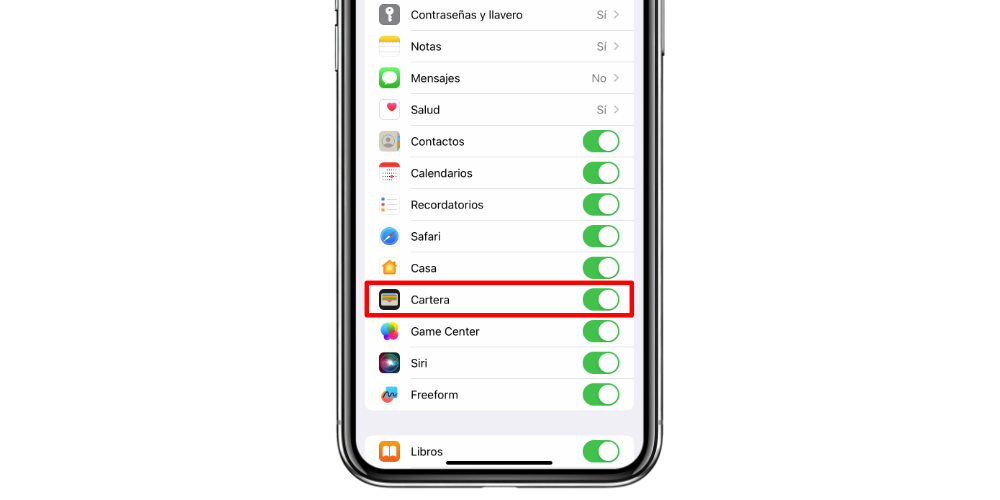
Lo primero que has de mirar es la sincronización de la Cartera con iCloud. En este caso es posible que quieras añadir una tarjeta en tu dispositivo, pero esta ya está enlazada a otro iPhone. Si esto ocurre, intenta eliminar la vinculación de la Cartera de iCloud, en el teléfono donde tengas la tarjeta vinculada anteriormente. Para ello ve a Ajustes > ID de Apple > iCloud > Ver todas las apps que usan iCloud. Aquí tiene que salir Cartera, y tendremos que desactivar el interruptor de sincronización.
El apartado de Tarjetas anteriores puede solucionar el error
Si el problema persiste, puedes probar con ir a Ajustes > Cartera > Añadir tarjeta. Aquí se nos abrirá un menú contextual con los tipos de tarjetas disponibles. No obstante, tendremos que esperar unos segundos, hasta ver que sale un apartado llamado Tarjetas anteriores.
Para que esta opción nos aparezca, tendremos que ser pacientes. No siempre nos aparece este apartado de primeras, cuando abrimos este menú de opciones. Incluso, hay ocasiones en las que se ha de repetir el proceso de apertura. Al final, si dejamos unos segundos, acabará saliendo.
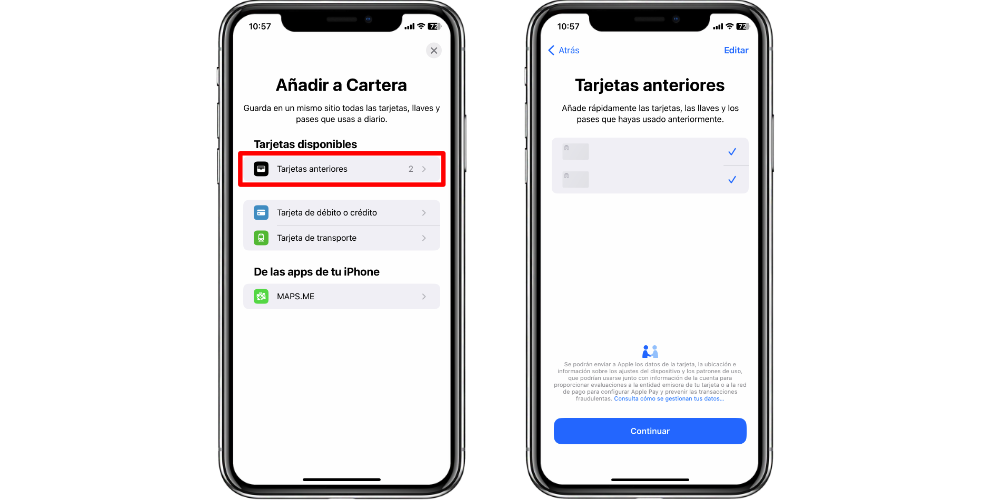
Si queremos vincular una tarjeta bancaria que ya hemos vinculado, aunque esta no aparezca visible, no podremos hacerlo ya que estará sincronizada con nuestro ID de Apple. Por lo tanto, en Tarjetas anteriores vamos a ver la información de aquellas que, por lo que sea, eliminamos en su momento. Así pues, si seleccionamos una de ellas (o todas), volverán a estar visibles.
Cuando una tarjeta está vinculada a Apple Pay, aunque no aparezca visible, si queremos consultar el estado en la aplicación de nuestro banco, nos aparecerá que la tarjeta ya está vinculada. Y para evitar ese bucle de errores, es importante consultar el apartado de Tarjetas anteriores. Ten en cuenta que la información que quedará almacenada en este apartado va a ser la que introdujimos en un primer momento, y si esta ha cambiado de alguna manera, entonces nos tocará verificar la tarjeta de Apple Pay. A continuación te damos a conocer los apartados más importantes que debes revisar.
Verificar la tarjeta en Apple Pay es importante
Además de los problemas que podemos experimentar con la propia interfaz de Apple Pay, aquí te damos algunos elementos que también debes revisar, para que tu tarjeta bancaria quede correctamente vinculada a Apple Pay.
Lo primero de todo: ¿Tu banco admite Apple Pay? Aunque pueda parecer una respuesta evidente hoy en día, lo cierto es que no todos los bancos en todos los países ofrecen soporte directo para tarjetas de pago en Apple Pay, sean de crédito o de débito. Por ello, lo primero que te recomendamos es que contactes con tu entidad bancaria, para que te asegures de que sus métodos de pago son compatibles con la plataforma de Apple.
Segundo: ¿Está tu tarjeta de banco caducada, la has cambiado y te han dado nuevas credenciales? Cuando tramitamos todo a través de aplicación bancaria, la información actualizada de nuestras tarjetas se encuentra allí. Pero a pesar de que mantengamos en mismo número de cuenta y titularizad, cuando cambiamos nuestra tarjeta por motivos de caducidad, hay elementos que cambian, como por ejemplo el número o el código de seguridad. Y todo esto, es muy posible que necesites actualizarlo tú manualmente. Si este es tu caso, asegúrate de introducir las credenciales correctas, o bien, de añadir la tarjeta que tiene actualmente en vigor.
Verificar la tarjeta que vamos a introducir en Apple Pay es muy importante, ya que lo que vamos a estar haciendo es «copiar» la información al chip NFC del iPhone. Si los datos que introducimos no son correctos, o bien no hemos verificado la tarjeta de forma correcta, le estaremos dando información errónea a nuestro teléfono. Por lo tanto, estaremos pagando con una tarjeta que, o bien ya no funciona, o que directamente ni existe. Y de cara a los terminales de pago, esto va a suponer que no se establezca una conexión y, al final, que no se realice ningún pago de forma satisfactoria.